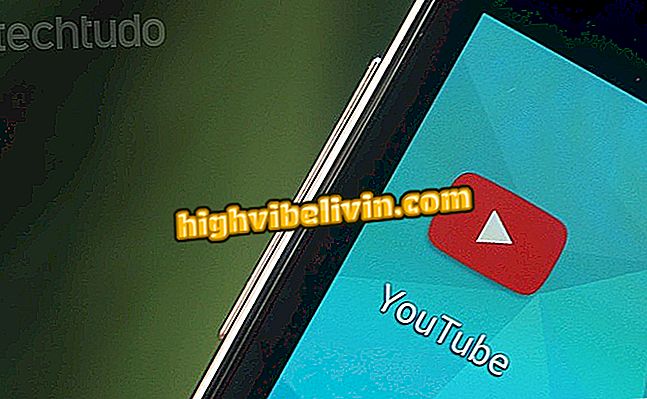Androidのトリックが携帯電話をより早く去り、RAMを解放
Android携帯は現在RAMを使用しているアプリケーションの管理を提供します。 多くのアプリがスマートフォンを消耗させると、システムが遅くなったりクラッシュしたりして、日常の作業が妨げられる可能性があります。 ただし、簡単なトリックを使用すると、どのアプリがRAMを使用しているかを把握し、問題をより効果的に解決できます。
したがって、電話はより少ないタップでより速くそして流動的に動くことができる。 このためには、高度な機能で開発者モードを有効にする必要がありますが、特別なものをrootでインストールしたりインストールしたりする必要はありません。 さらに、システム設定に消費履歴が表示され、使用していないものを閉じることができます。 このチュートリアルのやり方を調べてください。
Androidが混んでいる:アプリが電話のメモリを爆発させないようにする方法を学ぶ

Android:携帯端末のスペースを増やすための5つのヒント
携帯電話、テレビ、その他の割引商品を購入したいですか? 比較を知る
AndroidでリアルタイムRAM使用量を表示する
ステップ1.このタイプの瞬間的な消費を見るためには、Androidでプログラマーモードを有効にする必要があります。 「設定」メニューに進み、「デバイスについて」をタップしてください。

あなたのAndroid携帯電話上のあなたのデバイス上の設定にアクセスする
ステップ2.今すぐ「バージョン番号」オプションを連続して数回押します。 開発者になるために欠けている指輪の数とプロセス成功メッセージが表示されます。

Androidで開発者モードを有効にする
ステップ3. Androidの設定メニューで、 "Scheduler"項目が追加されます。 右上のキーで機能を有効にしてから、 "Running"オプションを見つけてください。

Androidで動作しているアプリを選択してください
ステップ4.今実行中のすべてのアプリとシステムサービスが表示されます。 一番上に、システム別、アプリ別、空き容量別のRAMの総消費量を示すグラフがあります。 解決するにはAndroid上でRAMを使いすぎているアプリを選択してください。 システム内の重要な項目の1つを選択しないように注意してください。 その後、使用を中止する場合は「中止」を選択してください。 プロセスは終了します。

AndroidのアプリでリアルタイムRAMの使用を停止する
ステップ5. [Cached processes]オプションでは、バックグラウンドまたは一時ファイルでRAMを消費しているアプリケーションとサービスが表示されます。 一番上には、使用中、キャッシュ済み、空きのRAM容量を示すグラフがあります。 削除する項目を1つ選択してください。

AndroidでキャッシュRAMメモリを使用するためのプロセスにアクセスする
ステップ6.それから「停止」を選択してください。 キャッシュされたRAMの消費量は即座に削減されます。

キャッシュされたRAMの使用を停止してAndroid携帯で結果を見る
RAM使用履歴を表示する
ステップ1。あなたのAndroid携帯電話で開発者モードを有効にしたくない場合は、リアルタイムの使用とは異なり、あなたの携帯電話上のアプリによってRAM使用量の履歴を見ることができることに注意してください。 平均的にどのアプリがデバイスの大部分を消費しているかを調べることができるため、これは携帯電話の最適化にも役立ちます。 これを行うには、[設定]メニューを開き、[メモリ]を選択します。

AndroidのRAM設定にアクセスする
ステップ2。画面の上部には、3時間から1日の間で選択できる期間内に規定された平均使用量のグラフが表示されます。 「アプリが使用しているメモリ」をタッチします。 アプリケーションの一覧とそのRAMの総消費量の一覧が表示されます。 期間は3時間から1日の間でカスタマイズできます。 詳細を表示するには、いずれかのアプリを選択してください。

Android搭載携帯のアプリで使用されているメモリを選択します
ステップ3.要約には、アプリの平均RAM使用量と通知やビデオなど、消費するアクションの種類が時間の経過とともに表示されます。 使用を終了するには、右上のメニューをタップして「強制停止」を選択してください。

Android携帯で大量のRAMを消費するアプリを強制停止する
最高のAndroidアプリは何ですか? このトピックに返信することはできません